TXT文本操作在Windows操作中算是比較容易的事了,但簡單的文本操作也會遇到難題。例如,對於我們反覆需要使用的多個信息,如果僅靠Ctrl+C和Ctrl+V來回複製、粘貼,效率會極低;再如,對於一些軟件組件中顯示的文本信息,若需要二次利用,我們不一定能輕鬆將其複製下來。如果能夠利用好幾個小軟件,上述問題就會迎刃而解。
1. 按下一組快捷鍵 常用信息全呼出
自己常用的地址、郵編、郵箱等信息輸入麻煩,可以用QuickTextPaste軟件將某組合鍵(如“左Win+1”),定義為呼出該組信息的快捷鍵,當需要輸入此類信息時,只要按下“左Win+1”,菜單中就會出現所需信息的列表,按需選擇即可輸入(圖1)。
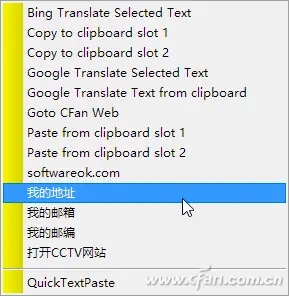
要實現上述效果,首先在QuickTextPaste的“添加文本”框中輸入個人地址信息,然後在“菜單文本”框中輸入代表這一地址的菜單名“我的地址”,在下方的快捷鍵組合選擇列表中選擇快捷鍵“左Windows鍵”和“1”,最後點擊“添加”按鈕完成添加。同理,可完成“我的郵編”、“我的郵箱”或更多其他個人信息的定義(圖2)。
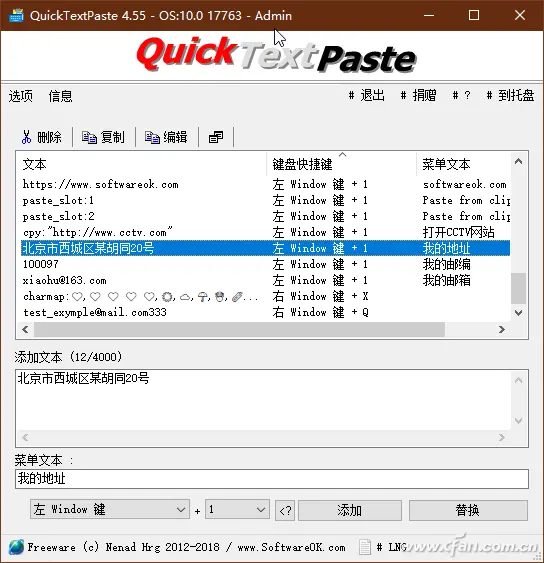
我們可以用同樣的方法,定義其他諸多難以記憶的代碼、編號、術語等信息。例如,為了規避代碼難以記憶的麻煩,可將各小組的代碼定義為用“左Win+2”組合鍵輸入。這樣,只需在菜單中選擇小組名稱,就能自動輸入小組代碼了(圖3)。
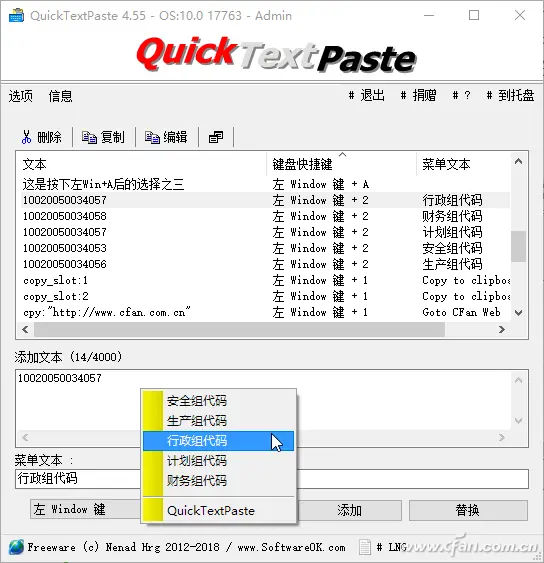
小提示:如果要給顯示的菜單進行排序,通過“選項粘貼菜單”命令,選擇排序方式。若希望在鼠標移動到菜單文本上時自動顯示菜單的內容,選中“顯示信息工具提示”選項即可(圖4)。
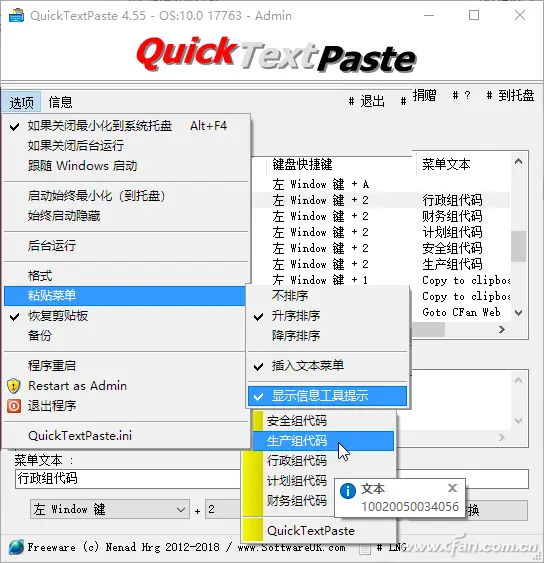
2. 複製粘貼一對一 對應信息快速來
上述方法的特點在於先將多組內容固定下來,然後以一鍵呼出菜單的形式調用。我們還可以換另一種思路:不固定複製的內容,但採用一對一的方式,先定義若干組複製、粘貼快捷方式。也就是說,每組內容的複製和粘貼由一組對應的組合鍵來完成,前後不會相互影響。例如,Ctrl+1負責複製第一組內容,Alt+1負責粘貼;Ctrl+2負責複製第二組內容,Alt+2負責粘貼……這樣的快捷鍵可以定義10組。實現上述思路,可用一款免費軟件MultiClipBoardSlots。
在MultiClipBoardSlots軟件窗口中,只需選中“和Windows一起啟動”複選框,然後為每組複製與粘貼快捷鍵定義組合鍵,保證軟件處於運行狀態,就可以利用各組快捷鍵完成互不干涉的複製和粘貼操作了(圖5)。
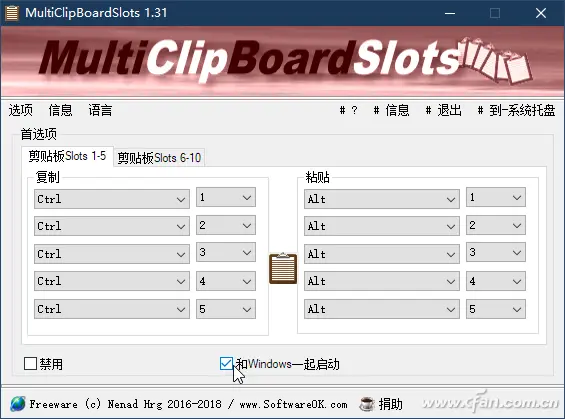
在組合鍵選擇列表框中,如果選擇“禁用”則可以禁用某組組合鍵。複製和粘貼操作,還可以用播放聲音的方式提醒用戶,是否需要聲音提醒,可通過軟件的“選項”菜單來選擇(圖6)。
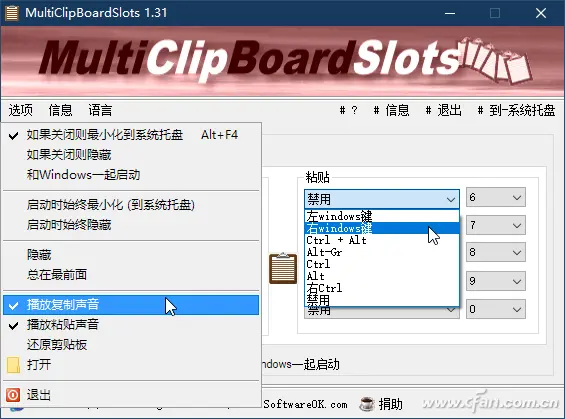
3. 組件文本難複製 小軟一款能搞定
與上述堪稱“豪華”的複製粘貼方式截然相反,另有一些時候,我們連複製一個簡單的信息也變得“可憐”。當我們要利用一些軟件組件中顯示的文本,若用Ctrl+C和Ctrl+V以及右鍵菜單這樣的常用方法根本無法完成複製,這時,可以嘗試用GetWindowText軟件來解決問題。
當程序組件窗口中出現無法用常規方法複製的文本內容時,啟動GetWindowText軟件,用鼠標左鍵按住窗口中的圖標,然後拖動到要讀取文本信息的組件窗口中,鬆開鼠標後即可完成信息讀取(圖7)。
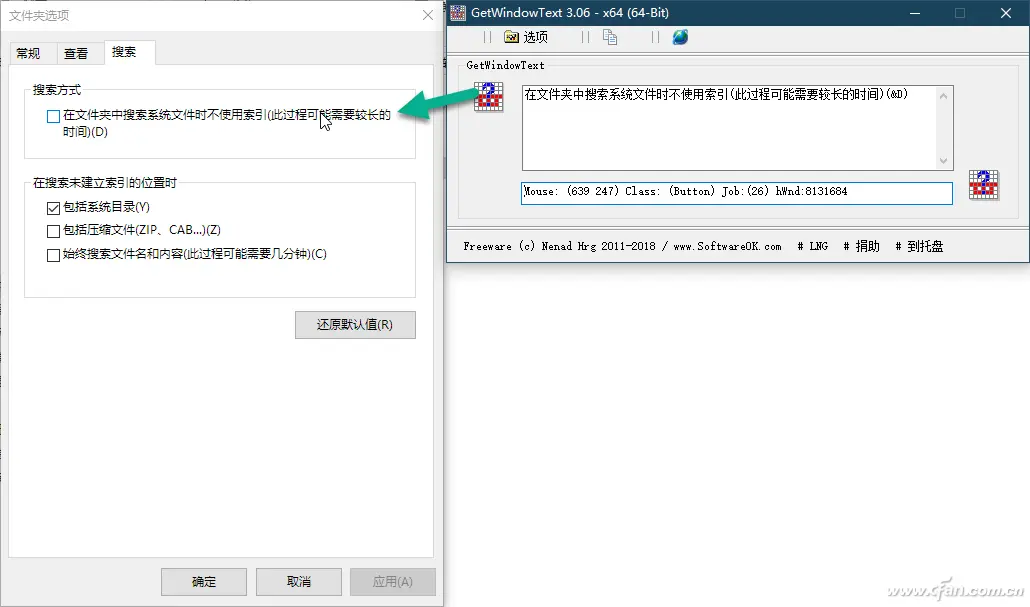
通過這個小工具可獲取位於編輯窗口、靜態欄、分組框、控件等組件中的文字,只要是以Windows標準開發的軟件組件中的文本,都可以用這種方法抓取出來。該軟件不但可以讀取文字區域,還能讀取目錄樹或視圖列表的內容,具體可通過“選項”菜單來選擇(圖8)。
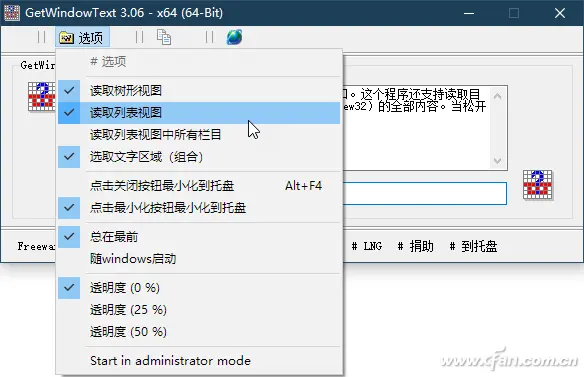
轉載請超鏈接註明:頭條資訊 » 軟網推薦:三個小軟件 輕鬆解決文本操作難題
免責聲明
:非本網註明原創的信息,皆為程序自動獲取互聯網,目的在於傳遞更多信息,並不代表本網贊同其觀點和對其真實性負責;如此頁面有侵犯到您的權益,請給站長發送郵件,並提供相關證明(版權證明、身份證正反面、侵權鏈接),站長將在收到郵件24小時內刪除。